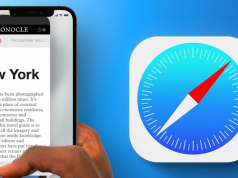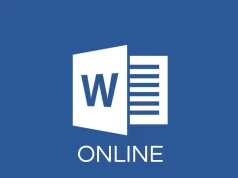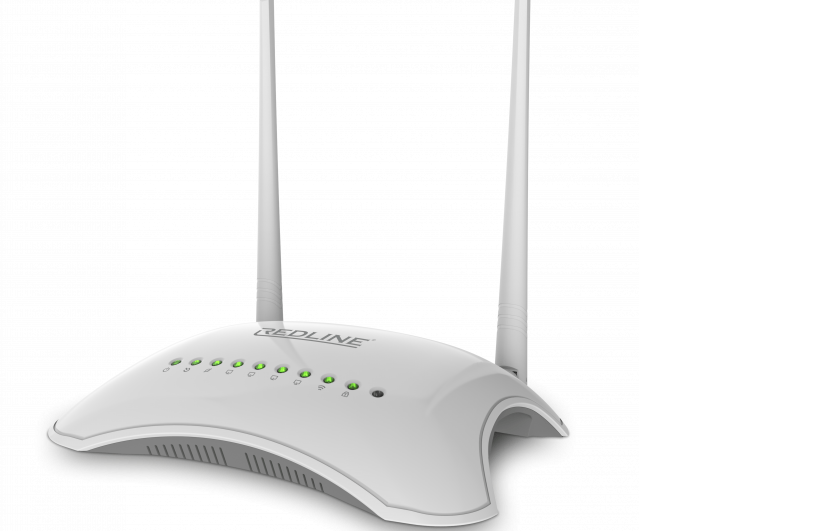
Bu yazımızda REDLINE markasının RL-WMR2300 ADSL2+ model modemi için kurulum işlemini anlatacağız. Şık ve zarif bir tasarıma ve görünüme sahip modemin arayüzü ve menüleri oldukça anlaşılır ve basit bir şekilde düzenlenmiş. Bu da kurulum işlemini ve diğer modem ayarlarını yapmayı oldukça kolaylaştırıyor. RL-WMR2300 ADSL2+, isminden de anlayacağınız üzere, 16Mbps’e kadar hız destekleyen ADSL2+ bir modem. Yerel ağda (LAN – Loca Area Network) kablosuz bağlantıda ise 300Mbps (veri aktarım) hız(ı) sunuyor.
Modem kurulumu için ilk olarak internet (ana) hattınızdan gelen telefon kablosunu, modemin arkasındaki DSL, ADSL veya Line yazan porta (girişe) takarak, modemimizi internet hattımıza bağlıyoruz. Daha sonra, elektrik adaptörünü prize takıyoruz ve modemimizi On/Off tuşundan açıyoruz. İnternet hattınız açık ve aktif ise, birkaç dakika içerisinde modemin DSL veya ADSL ışığının sabit olarak yanıyor olması lazım. DSL veya ADSL ışığı sabit olarak yanmıyorsa (yanıp sönüyorsa) veya hiç yanmıyorsa hat kaynaklı bir sorun olabilir; bu durumda internet servis sağlayıcınız ile görüşmeniz gerekir.
DSL veya ADSL ışığı sabit bir şekilde yanıyorsa, modeminize internet sinyali geliyor demektir; bu durumda kurulum işlemine başlayabilirsiniz.
Kurulum işlemi için bir bilgisayar (masaüstü veya dizüstü), tablet veya cep (akıllı) telefonuna ihtiyacınız olacak. Kurulum işlemi için bilgisayarınızı modeme kablolu veya kablosuz olarak bağlamanız gerekiyor. Tablet ve (akıllı) telefon ile kurulum yapacaksanız, cihazınızı modeme kablosuz olarak bağlamanız gerekiyor. Kablosuz olarak modeme bağlanmak için, modemin (fabrika ayarı) kablosuz ağ şifresini modemin altındaki etiketlerden öğrenebilirsiniz.
Hazırsanız, kurulum işlemine başlayalım.
- Modeme bağlı cihazınızdan (bilgisayar, tablet veya cep telefonu) bir tarayıcı (Google Chrome, Microsoft Edge, Mozilla Firefox, Opera, Safari, vs.) açın adres satırına 168.1.1 yazdıktan sonra klavyede Enter’a veya Git’e basın.
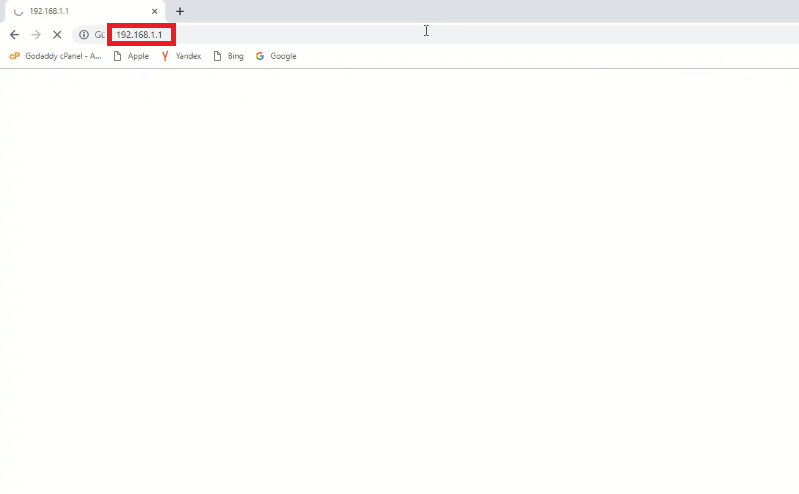
- Modem arayüzüne giriş sayfası gelecek. Bu sayfada Kullanıcı Adı ve Şifre kutucuklarına admin yazın ve daha sonra Giriş butonuna tıklayın.
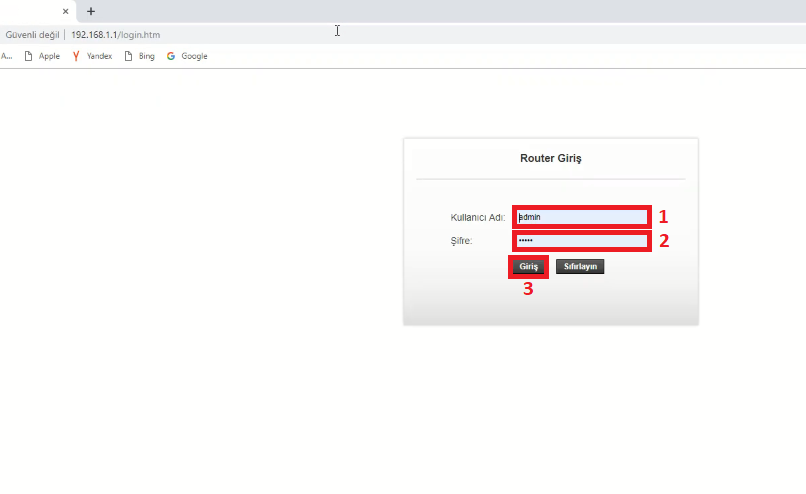
- Modem arayüz sayfası açılacak. Açılan sayfada üst kısımda bulunan menülerden Sihirbaz seçeneğine tıklayın.
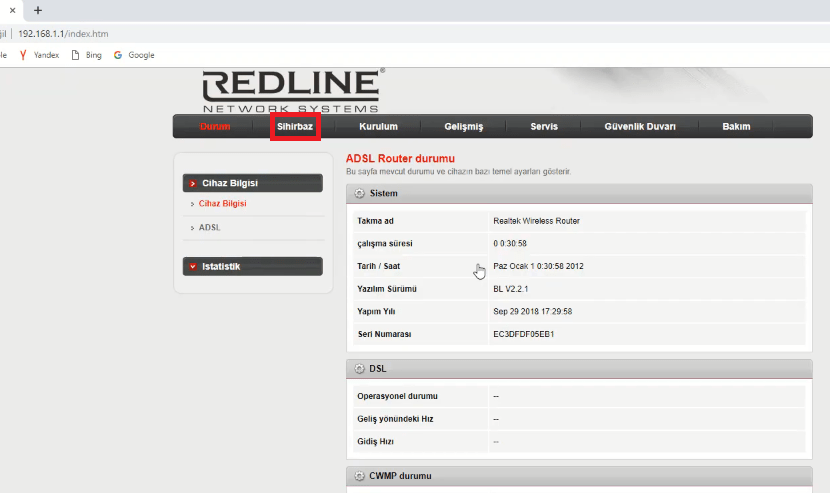
- ‘Hızlı Yapılandırma’ başlıklı modem kurulumu yapacağımız sayfa açılacak.
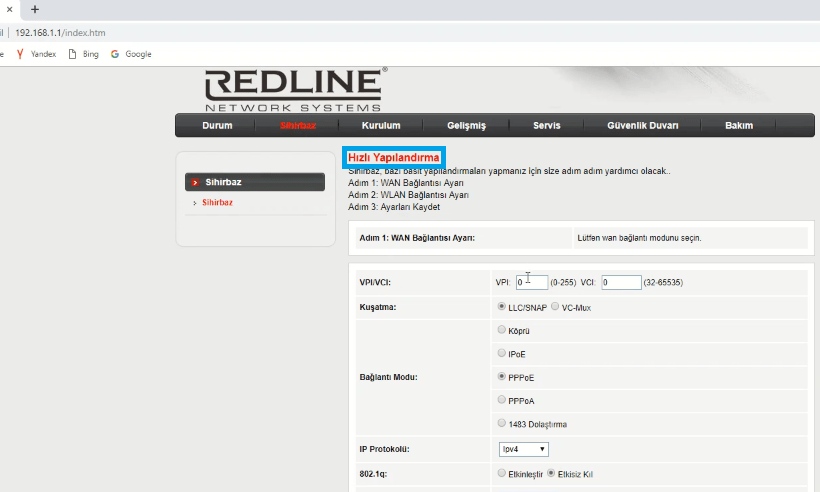
- Bu sayfadaki kurulum ayarlarını aşağıdaki gibi düzenliyoruz:
- VPI: 8 – VCI: 35
- Kuşatma: LLC/SNAP
- Bağlantı Modu: PPPoE
- Kullanıcı Adı : İnternet operatörünün verdiği ADSL kullanıcı adı yazılacak. (Örn: teknodestek@ttnet)
- Şifre: İnternet operatörünün verdiği ADSL şifresi yazılacak. (Örn: 1234567)
- Kurulum ayarlarını ve bilgilerini yukarıdaki şekilde ayarladıktan ve girdikten sonra İleri butonuna tıkayın.
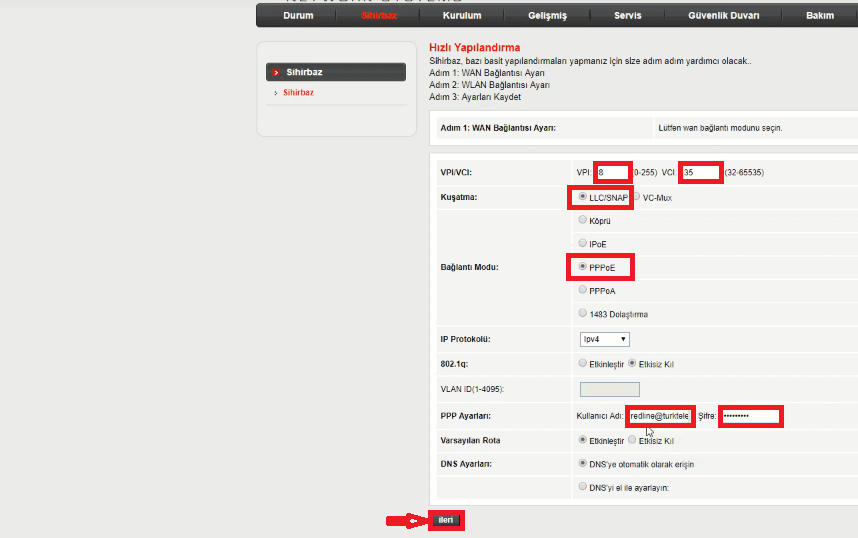
- Kablosuz ayarları düzenleyebileceğimiz sayfa gelecek. Bu sayfada SSID kısmından kablosuz ağ isminizi değiştirebilirsiniz. Türkçe harf ve boşluk kullanmadan isteğinize ve tercihinize göre bir isim yazabilirsiniz. Değiştirmek istemiyorsanız, bu kısımda yazan kablosuz ağ ismini kullanabilirsiniz.
- Daha sonra Şifreleme menüsünün karşısındaki açılır menüye (kutucuğa) tıklıyoruz.
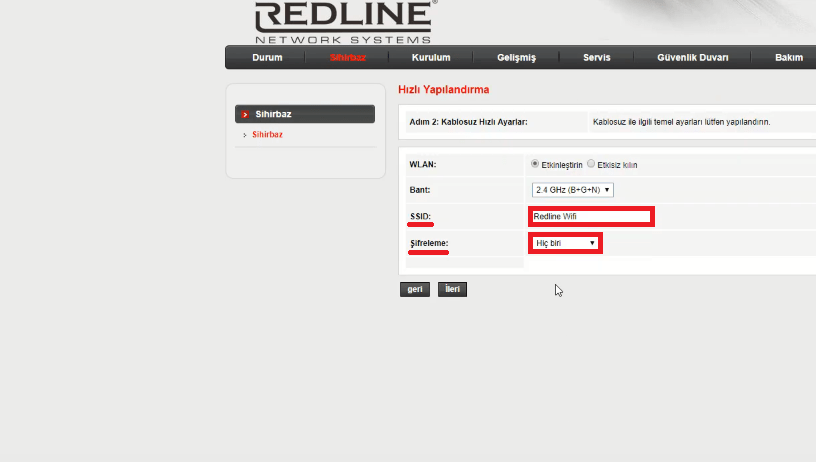
- Açılır menüdeki (kutucuktaki) seçeneklerden Şifreleme türü olarak WPA2 (AES) seçeneğini seçiyoruz.
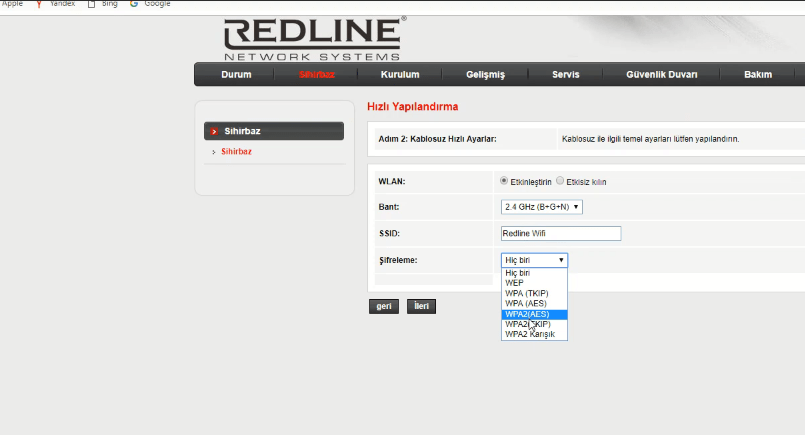
- Şifreleme türünü seçtikten sonra alt seçenekler (menüler) gelecek. Önceden Paylaşılmış Anahtar seçeneğinin karşısındaki kutucuğa kablosuz ağ şifrenizi yazabilirsiniz. Türkçe karakter ve boşluk kullanmamak şartıyla harf – rakam karışık ve en az 8 karakterden oluşan bir şifre yazabilirsiniz.
- Kablosuz ağ şifrenizi de oluşturduktan sonra İleri butonuna tıklayın.
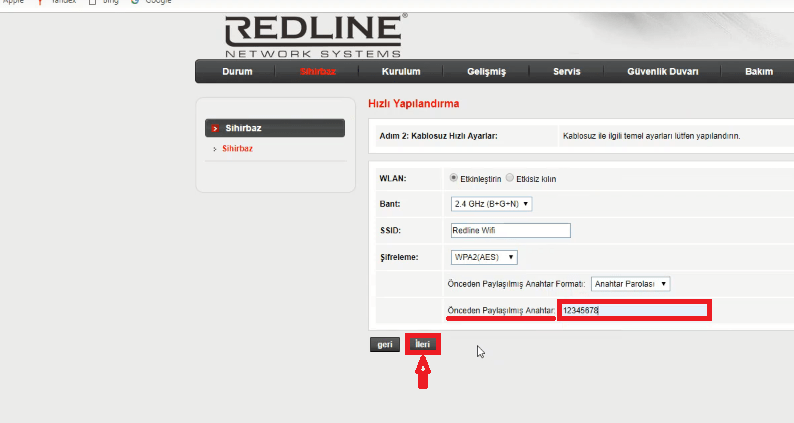
- Gelen son sayfada, yaptığınız kurulum ayarlarınızın ve bilgilerinizin özetini göreceksiniz. Girdiğiniz bilgilerde herhangi bir hata var ise, Önceki butonuna tıklayıp, ilgili sayfadan kurulum ayarını düzeltebilirsiniz.
- Kurulum ayarlarınızda ve bilgilerinizde bir hata yok ise Değişiklikleri uygula butonuna tıklayıp, kurulum işlemini tamamlayabilirsiniz.
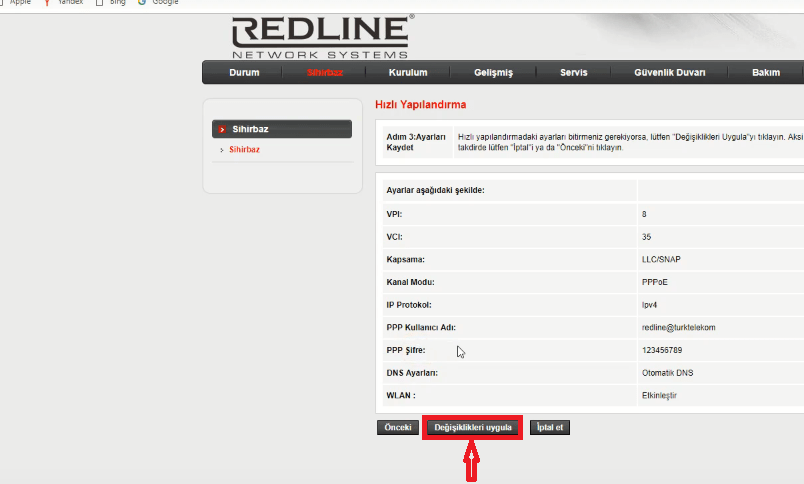
İnternet hattınızdan kaynaklı farklı bir sorun yok ise ve ADSL kullanıcı bilgileriniz doğru ise, birkaç dakika içerisinde internetiniz gelecek. Cihazlarınızdan kablolu veya kablosuz olarak modeminize bağlanıp, internetinizi kullanabilirsiniz.